服装CAD怎么创建弧形文字?
设·集合小编 发布时间:2023-04-12 09:31:10 1096次最后更新:2024-03-08 12:08:52
在使用软件来设计服装时,可以使用服装CAD软件来绘制衣服图形,有时需要给服装图形创建弧形文字。为了更好的贴合服装来添加字体,那么服装CAD怎么创建弧形文字?这就来告诉大家。
想了解更多的“CAD”相关内容吗?点击这里免费学习CAD课程>>

工具/软件
硬件型号:微软Surface Laptop Go
系统版本:Windows7
所需软件:服装CAD
方法/步骤
第1步
打开服装cad软件,新建cad文件,并单击工具箱下的【弧形】,如下图所示。
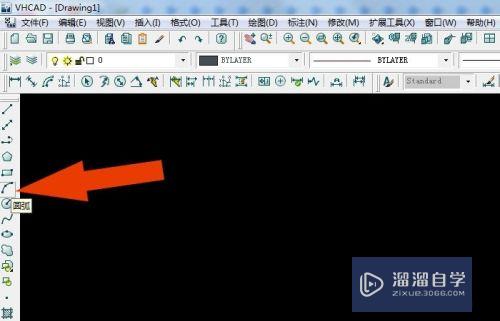
第2步
接着,在画布上,绘制出弧形图形,如下图所示。
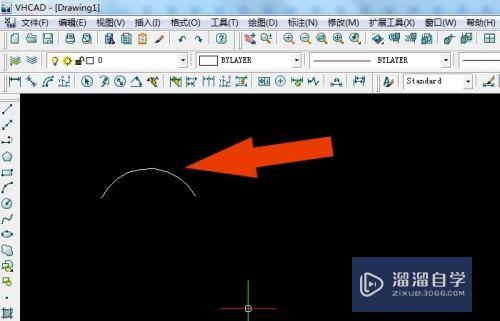
第3步
然后,鼠标左键单击工具箱下的【文本工具】,如下图所示。
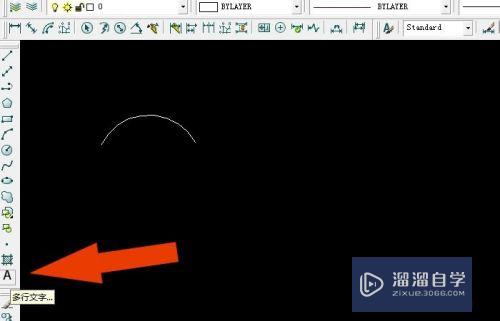
第4步
接着,在文本窗口中,输入文字,如下图所示。

第5步
然后,鼠标左键选择菜单的【文字工具】的【弧形文字】,如下图所示。

第6步
接着,在弹出的【弧形文字】窗口上,选择文字,如下图所示。
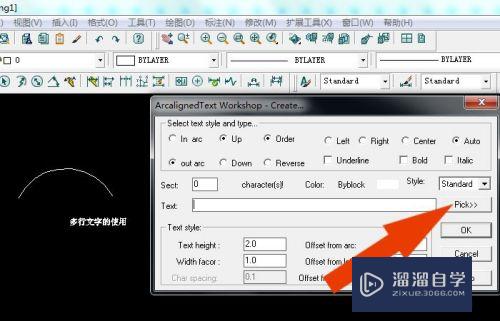
第7步
最后,在画布中可以看到文字转换为弧形文字了,如下图所示。通过这样的操作,在服装cad软件中创建弧形文字了。

- 上一篇:CAD2014序列号无效怎么办?
- 下一篇:CAD插入图片教程
相关文章
- SU如何导出CAD?
- CAD直线的中垂线怎么画?
- CAD中云线怎么画好看画匀称?
- CAD如何使用延伸?
- CAD如何安装插件?
- CAD致命错误如何处理?
- Auto CAD2016安装及破解方法
- Auto CAD 怎么输入绝对坐标值?
- Auto CAD 2007怎样将界面设置成二维的?
- Auto CAD中怎样改变已画直线的线宽?
- Auto CAD2017破解版下载附安装破解教程
- Auto CAD2015破解版下载附安装破解教程
- Auto CAD2010安装的时候显示已经安装时怎么回事?
- Auto CAD 左工具栏不见了怎么恢复?
- 2016Auto CAD 怎么输入绝对坐标值?
- 2014Auto CAD 怎么输入绝对坐标值?
- Auto CAD 没保存无意被关 能找回来吗?
- 怎么查看Auto CAD2012是否已激活?
- Auto CAD中配合公差怎么标注?
- 怎么才能把Auto CAD图转为超清晰的jpg格式
- Auto CAD缺少shx文件怎么解决?
- Auto CAD2014如何调出常用工具栏?
- CAD中如何画弧形文字?
- Auto中CAD怎么将线段等分?
- Auto CAD2016安装与激活教程
- Auto CAD全局比例怎么用?
- Auto CAD如何加载插件工具?
- 酷家乐怎么绘制弧形的墙体和转角?
- CAD如何绘制弧形曲线?
- CAD怎么让文字安装弧形排列?
- Auto CAD三维图怎么画的啊?
- CAD怎么制作弧形分布的文字?
- 怎么下载免费正版的Auto CAD?
- Word怎么做弧形文字?
广告位


评论列表